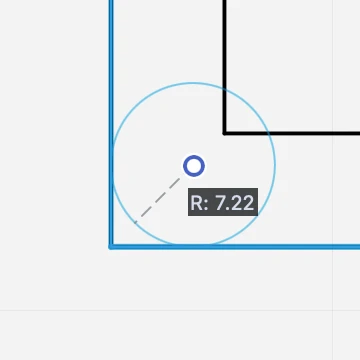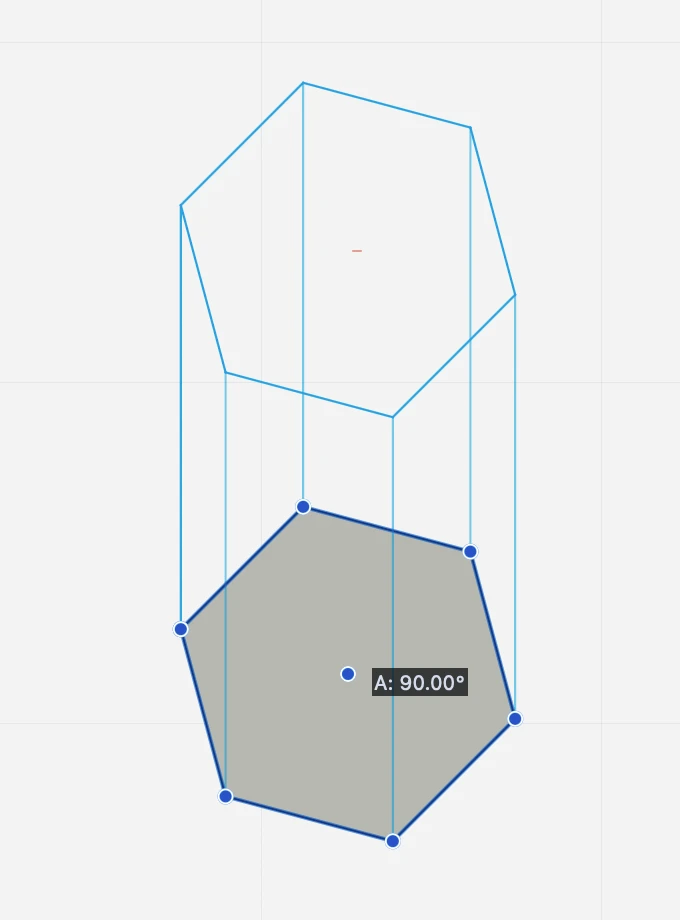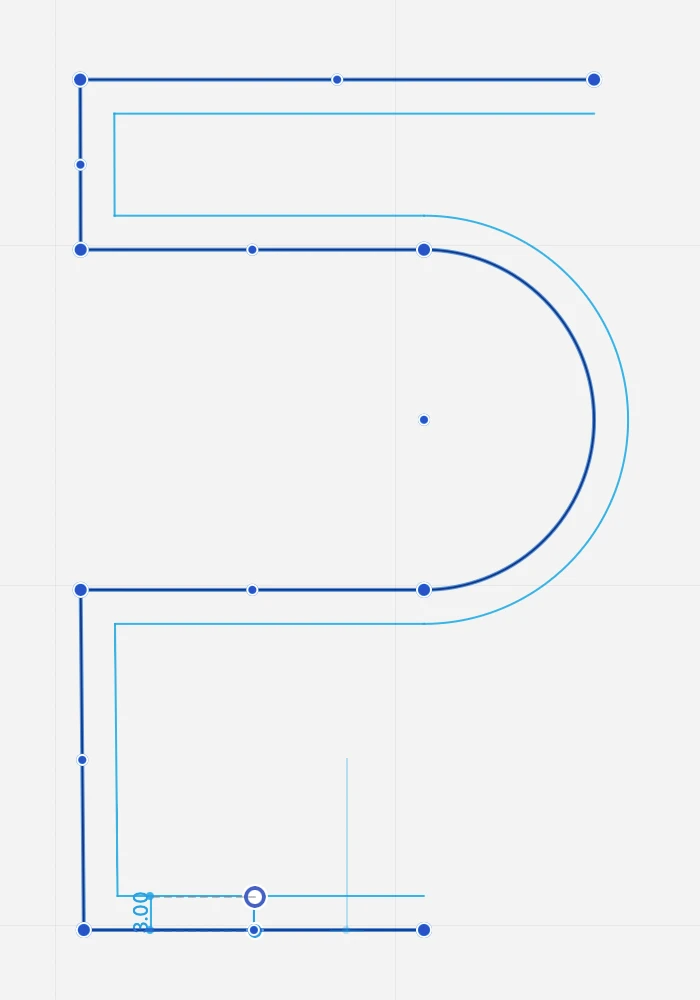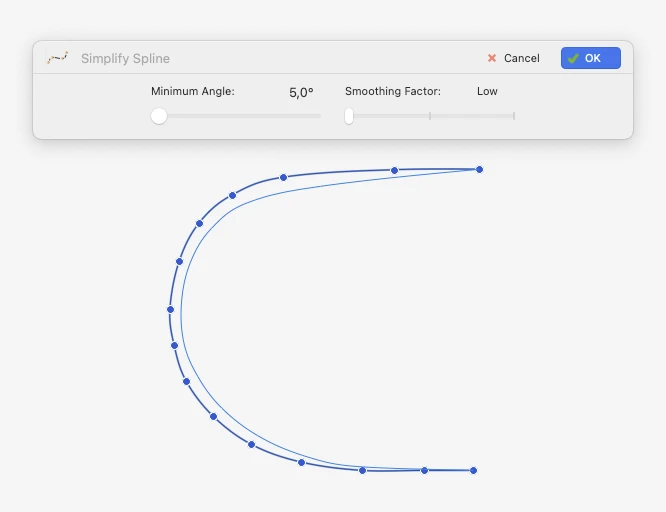Sottosezioni di Strumenti Avanzati di Modifica
Adatta Blocco di Testo
Quando si cambia font o stile al paragrafo o anche quando si importano testi da altre applicazioni, la casella di testo può essere più grande o più piccola del suo contenuto effettivo: questo comando regola la dimensione delle caselle di testo selezionate.
L’opzione Adatta Blocco di testo calcola il rettangolo di delimitazione minimo del testo selezionato alla sua dimensione corrente, con il suo carattere e i suoi stili. La casella di un blocco di testo non si adatta automaticamente alla modifica delle proprietà del testo.
Applica Retino
Questo comando applica un tratteggio o un riempimento alla regione descritta dagli elementi selezionati. Gli elementi di contorno supportati sono:
- Linee collegate dai loro vertici (“linee segmentate”);
- Polilinee;
- Poligoni;
- Linee a mano libera;
- Curve di Bézier;
- Spline;
- Archi;
- Cerchi;
- Ellissi
Per utilizzare questo strumento, selezionare gli elementi del contorno, quindi scegliere Strumenti ▸ Applica tratteggio: viene creato un nuovo riempimento/ tratteggio con le impostazioni correnti dello strumento “Tratteggi e riempimenti”.
Arrotonda e Smussa
Questi comandi collegano due segmenti (linee, polilinee o lati di un rettangolo e di un poligono regolare) con un arco tangente di un determinato raggio o con una linea angolata.
Arrotonda (in basso) e smussa (in alto) applicati a segmenti di linea._
Questi strumenti possono essere utilizzati tramite input numerico o grafico.
Numerico
- Selezionare due segmenti non paralleli;
- Scegliere Strumenti ▸ Arrotonda o Strumenti ▸ Smussa o fare clic sull’icona corrispondente della barra degli strumenti;
- Vicino all’icona dello strumento viene visualizzato un campo di testo: inserire il valore del raggio o della lunghezza della corda e premere Invio.
Grafico
Il comando Arrotonda/Smussa può essere applicato con due metodi grafici:
- Se si utilizza il metodo (a), selezionare i due elementi e attivare il comando Sfiletta/Chiamata. Se si utilizza il metodo (b), attivare il comando e fare clic su due elementi.
- Tra i due elementi viene visualizzato un cerchio. Fare clic sulla maniglia al centro del cerchio e spostare il puntatore per definire il raggio dell’arco di raccordo o del segmento di smusso.- 3. Mentre si definisce il raggio, inserire un valore sulla tastiera per impostarne la lunghezza.
- Fare nuovamente clic per confermare.
Calcola Area
Questa funzione calcola l’area di una regione racchiusa dagli elementi selezionati. I confini supportati sono:
- Linee collegate dai loro vertici (“linee segmentate”);
- Polilinee;
- Poligoni;
- Curve Bézier;
- Spline;
- Cerchi, archi, ellissi.
Per utilizzare questo comando, selezionare gli elementi di confine, quindi scegliere Strumenti ▸ Calcola area: al centro della selezione viene creata una nuova etichetta di testo che visualizza l’area della regione nelle unità correnti.
Converti in Polilinea
Questo comando converte gli oggetti lineari o poligonali selezionati in una polilinea.
Si applica a:
- Linee in sequenza
- Rettangolo
- Poligono
Passi
- Selezionare gli oggetti da convertire
- Attivare il comando
Esplodi
Il comando Esplodi scompone un oggetto composito nei suoi oggetti componenti più piccoli.
La maggior parte degli oggetti di disegno, come poligoni, polilinee, linee a mano libera, curve di Bézier, archi e cerchi, ellissi, poligoni tratteggiati, simboli, muri, finestre e colonne, possono essere convertiti in oggetti più semplici con il comando Esplodi.
Si applica a:
- Oggetti selezionati
Passi
- Selezionare l’oggetto.
- Attivare il comando.
L’oggetto originale viene sostituito dagli oggetti che lo compongono. Gli oggetti creati in seguito al comando esplodi mantengono il livello e gli attributi grafici dell’oggetto originale.
Estrudi 2D
Questa funzione grafica simula l’estrusione lungo una direzione degli oggetti selezionati, creando linee di proiezione dai vertici a un duplicato dell’oggetto base.
Si applica a
- linea
- rectangolo
- poligono
- polilinea
- retino
- arco, cerchio, ellisse
- curve
Passi
Informazioni sugli strumenti di modifica avanzati
Questo set di strumenti include comandi che eseguono modifiche più avanzate agli oggetti, come la rimozione e l’aggiunta di oggetti o l’alterazione significativa dell’oggetto originale.
Argomenti di questa sezione
- Arrotonda e Smussa
- Offset
- Converti in Polilinea
- Estrudi 2D
- Esplodi
- Applica Retino
- Calcola Area
- Trova Centro di Massa
- Adatta Blocco di Testo
- Semplifica Curva
Offset
Questo strumento crea duplicazioni concentriche di oggetti lineari (linee, poligoni, rettangoli, polilinee, curve, archi, cerchi ed ellissi) a una determinata distanza.
Per attivare il comando
- Selezionare gli oggetti e andare su Strumenti ▸ Offset:
- Immettere la distanza nel campo di testo visualizzato accanto all’icona dello strumento.
- Fare clic sulla maniglia e spostare il puntatore per scegliere il lato in cui si desidera posizionare il duplicato.
Fare clic sugli altri oggetti se si desidera applicare il comando con le impostazioni correnti ad altri elementi. Premere ESC per uscire dal comando.
Semplifica Curva
Questo strumento consente di ridurre la complessità delle curve spline selezionate, regolando l’angolo dei segmenti definiti dai vertici e selezionando un fattore di smussamento che va da Basso, a Medio, ad Alto. Un’anteprima in tempo reale mostrerà la curva risultante. Si accede a questa funzione tramite Strumenti ▸ Semplifica spline…
Trova centro di massa
Il centro di massa, talvolta chiamato centroide, baricentro o punto di equilibrio, è un punto unico situato nella posizione media di tutte le parti del sistema, ponderate in base alle loro masse. Per oggetti rigidi semplici con densità uniforme, il centro di massa si trova al centroide. Il centro di massa è utile perché è il punto in cui qualsiasi forza uniforme sull’oggetto agisce senza produrre accelerazione angolare.
Il centro di massa facilita la soluzione di problemi di meccanica in cui si deve descrivere il moto di oggetti di forma strana e di sistemi complicati.
La funzione “Trova centro di massa” calcola la posizione del centro di massa dei poligoni, delle polilinee chiuse o dei tratteggi selezionati. Per calcolare il centro di massa di regioni curve come cerchi o bézier, è possibile esploderle e poi applicare questo comando alle linee selezionate.
Si applica a:
- oggetti selezionati
Passi
- selezionare l’oggetto
- attivare il comando